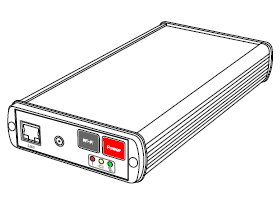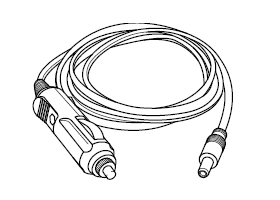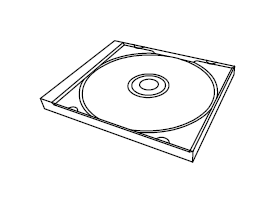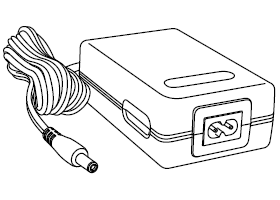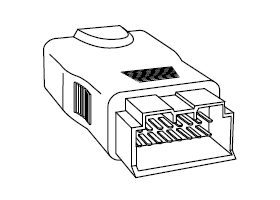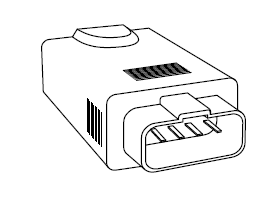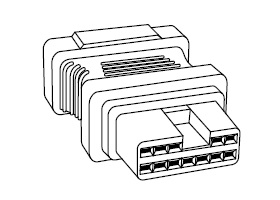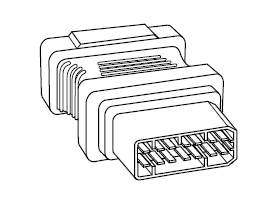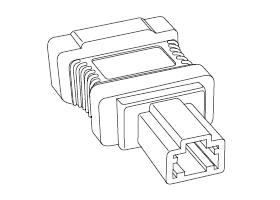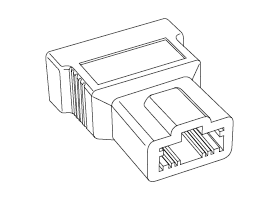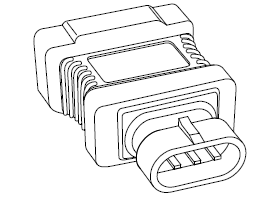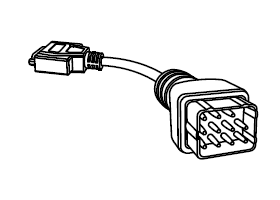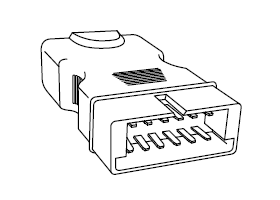ScanDoc - Bedienungsanleitung
1 Einführung
Diese Bedienungsanleitung enthält kurze Beschreibung des Diagnosesystems "ScanDoc" und erklärt die wichtigsten Schritte der Inbetriebnahme, Anwendung und Fehlerbehebung. Vor der Inbetriebnahme, dem Anschluss und der Bedienung von ''ScanDoc'' ist es unbedingt erforderlich, die Bedienungsanleitungen und Anweisungen sorgfältig durchzuarbeiten.
1.1 Bestimmungszweck
Scanner "ScanDoc" ist ein Fahrzeugdiagnosegerät. "ScanDoc" dient zum Auslesen der Informationen aus diversen Steuergeräten über die im Fahrzeug vorhandene Diagnoseschnittstelle.
1.2 Benutzergruppe
Dieses Produkt ist ausschließlich für den Gebrauch seitens im Kfz-Bereich tätigen Fachpersonals vorgesehen.
1.3 Wichtigste Funktionen
- Fehlercodes auslesen und in Klartext anzeigen
- Fehlercodes löschen
- Stellglieder ansteuern
- Wegfahrsperre programmieren
- Einstellungen und Programmierungen div. Parameter
- Rücksetzen der Service-Intervall-Anzeige
- Codieren, Anlernen, Anpassen
- Einbauorte der Diagnosebuchse anzeigen
- OBD-2/EOBD Diagnose
1.4 Sprachunterstützung
- Deutsch
- Englisch
- Russisch
1.5 Technische Daten der Hardware
- Prozessor: ARM 32 bit, 72MHz
- Arbeitsspeicher: 32 mb
- Hardware Protokolle: KL-Line, 2xCAN, VPW, PWM, J1708
- Softwareprotokolle: KW71, KW81, KW82, KW1284, DS2, ISO8, ISO14230, ISO9141, ISO15765, J1979, J1850
- Multiplexer: 36 Kanäle
- Verbindung mit РС: Ethernet 10/100, oder optional WI-FI IEEE 802.11b 100 мвт (54 MBit/sec)
- Betriebsspannung: 9-30V DC
- Integrierte Batterie (Akku): ca.1 Stunde
1.6 Umgebungsbedingungen
- Betriebstemperatur: 0-50°C
- Relative Luftfeuchtigkeit: 80% (bei 30°С) und 50% (bei 40°C und höher)
- Nutzung nur in Räumen
1.7 Allgemeine Daten
- Abmessungen (LxBxH): 200х100х40 mm
- Gewicht: 600 g
- Farbe: schwarz
2 Haftung
Alle Daten in diesem Diagnosesystem beruhen soweit möglich auf Herstellerangaben. Die Fa. QuantexLab übernimmt keine Gewähr für die Richtigkeit und Vollständigkeit von Software und Daten; eine Haftung für Schäden, die durch fehlerhafte Software und Daten entstehen, ist ausgeschlossen. Auf jeden Fall ist die Haftung von Fa. QuantexLab auf den Betrag beschränkt, den der Kunde tatsächlich für dieses Produkt bezahlt hat. Dieser Haftungsausschluss gilt nicht für die Schäden, die durch Vorsatz oder grobe Fahrlässigkeit auf Seiten der Fa. QuantexLab verursacht wurden.
3 Sicherheitshinweise
Vergiftung
 Die Diagnose soll in einem gut belüfteten Raum durchgeführt werden, der mit Kfz-Werkstatt gerechtem Ventilationssystem ausgerüstet ist. Motoren stoßen Kohlenmonoxid aus — ein geruchloses Giftgas mit langsamer Reaktionszeit, das zu schweren Körperverletzungen oder zum Tod führen kann.
Die Diagnose soll in einem gut belüfteten Raum durchgeführt werden, der mit Kfz-Werkstatt gerechtem Ventilationssystem ausgerüstet ist. Motoren stoßen Kohlenmonoxid aus — ein geruchloses Giftgas mit langsamer Reaktionszeit, das zu schweren Körperverletzungen oder zum Tod führen kann.
Verletzung
 Vor dem Gebrauch muss man die Feststellbremse betätigen. Für Fahrzeuge mit dem Vorderachsantrieb muss man die Hemmschuhe benutzen, weil die Feststellbremse die Vorderräder nicht blockiert.
Vor dem Gebrauch muss man die Feststellbremse betätigen. Für Fahrzeuge mit dem Vorderachsantrieb muss man die Hemmschuhe benutzen, weil die Feststellbremse die Vorderräder nicht blockiert.
Diagnose während der Fahrt
 Der Fahrer darf während der Fahrt keine Diagnose durchführen. Unaufmerksamkeit kann zum Unfall führen. Die Diagnose und das Bedienen des Laptops muss der Beifahrer übernehmen. Platzieren Sie das Gerät oder Laptop nicht vor sich, weil es beim Airbag-Auslösen Sie verletzen kann. Führen Sie die Airbag-Diagnose während der Fahrt nicht, weil unbeabsichtigtes Airbag-Auslösen möglich ist.
Der Fahrer darf während der Fahrt keine Diagnose durchführen. Unaufmerksamkeit kann zum Unfall führen. Die Diagnose und das Bedienen des Laptops muss der Beifahrer übernehmen. Platzieren Sie das Gerät oder Laptop nicht vor sich, weil es beim Airbag-Auslösen Sie verletzen kann. Führen Sie die Airbag-Diagnose während der Fahrt nicht, weil unbeabsichtigtes Airbag-Auslösen möglich ist.
Das Gerät besitzt kein ECE-Prüfzeichen und darf nicht im Bereich der StVo eingesetzt werden. Wir gewährleisten durch die CE Konformitätserklärung störungsfreien Betrieb unseres Gerätes im Fahrzeug.
Motorraum
 Während der Diagnose im Motorraum halten Sie einen Sicherheitsabstand von den drehbaren Teilen. Diese Teile können Kabel, Kleidung oder Körperteile eingreifen, das zu den schweren Körperverletzungen führen kann.
Während der Diagnose im Motorraum halten Sie einen Sicherheitsabstand von den drehbaren Teilen. Diese Teile können Kabel, Kleidung oder Körperteile eingreifen, das zu den schweren Körperverletzungen führen kann.
Elektrische Teile
 Beim Anschluss der elektrischen Teile schalten Sie immer die Zündung aus.
Beim Anschluss der elektrischen Teile schalten Sie immer die Zündung aus.
Fahrzeugbatterie
 Legen Sie das Gerät nicht auf die Batterie des Fahrzeuges ab. Es kann einen Kurzschluss auslösen und zu den Körperverletzungen und Geräte- oder Batterieschaden führen. Um Geräteschaden oder falsche Daten zu vermeiden, prüfen Sie, ob die Batterie vollgeladen ist, die Anschlüsse sauber und gut befestigt sind.
Legen Sie das Gerät nicht auf die Batterie des Fahrzeuges ab. Es kann einen Kurzschluss auslösen und zu den Körperverletzungen und Geräte- oder Batterieschaden führen. Um Geräteschaden oder falsche Daten zu vermeiden, prüfen Sie, ob die Batterie vollgeladen ist, die Anschlüsse sauber und gut befestigt sind.
4 Anschlussplan

- Adapter ScanDoc
- Kabel
- Zigarettenanzünder-Kabel
- Diagnose-Adapter
- Ethernet-Kabel
- Computer
5 Zubehör
5.1 Zubehör (im Lieferumfang enthalten)
Vor dem Versand wird die Vollständigkeit des Zubehörs geprüft. In das Paket wird eine Kopie des Prüfprotokolls eingelegt. Nach dem Empfang des Gerätes, prüfen Sie die Vollständigkeit des Zubehörs. Innerhalb von drei Tagen können Sie fehlende oder beschädigte Bestandteile kostenlos austauschen.
|
Adapter |
Kabel |
|
Ethernet-Kabel |
Zigarettenanzünder-Kabel |
|
CD mit Software |
Adapter OBDII
|
5.2 Sonderzubehör (gegen Aufpreis)
|
Netzteil |
Adapter KIA |
|
Adapter Opel-10 |
Adapter Hyundai, Mitsubishi |
|
Adapter MB-38 |
Adapter NISSAN |
|
Adapter Honda-3 |
Adappter Honda-5 |
|
Adapter Mazda-17 |
Adapter Fiat-3 |
|
Adapter GAZ |
Adapter GM 12 |
6 Inbetriebnahme
Vor der Inbetriebnahme ist es erforderlich, folgende Schritte durchzuführen:
- Prüfen, ob der PC den Systemvoraussetzungen entspricht
- Netzwerkeinstellungen der Netzwerkkarte vornehmen
- Die neueste Programmversion installieren
- Adapter an das Fahrzeug anschließen
- Adapter-Software (Firmware) aktualisieren (falls notwendig)
- Das Gerät aktivieren
6.1 Systemvoraussetzungen
Minimale:
- Prozessor Pentium III 1 GHz
- Arbeitsspeicher 128 MB
- Ethernet-Adapter 10 BASE-T
- Grafikkarte 1024х600, 256 Farben
- CD-ROM für die Installation der Software von CD
- Betriebssystem Windows 2000/XP/Vista
- Internet
Empfohlen:
- Prozessor Pentium IV 2 GHz
- Arbeitsspeicher 512 MB
- Ethernet-Adapter 10 BASE-T
- Grafikkarte 1024х600, True-Color
- CD-ROM für die Installation der Software von CD
- Betriebssystem Windows ХР
- Internet
6.2 Netzwerkeinstellungen
Verschiedene Netzwerkverbindungen sind möglich. Das Diagnosegerät ''ScanDoc'' kann in einem kabelgebundenen 192.168.1.x oder drahtlosen WI-FI 192.168.11.х. Netz arbeiten.
Version mit Ethernet
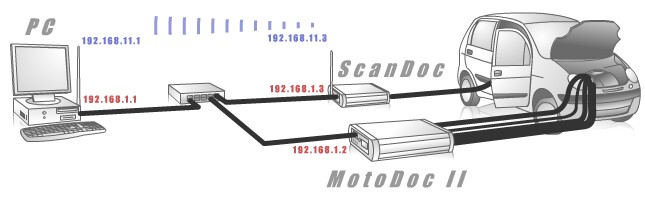
Version mit WLAN
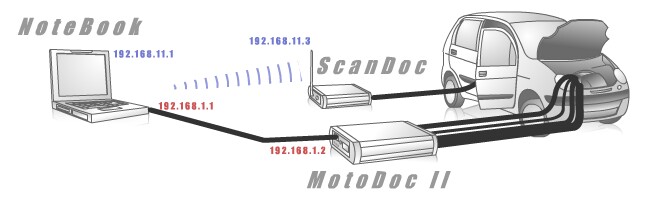
Ethernet IP-Einstellungen für Windows 2000/XP
 |
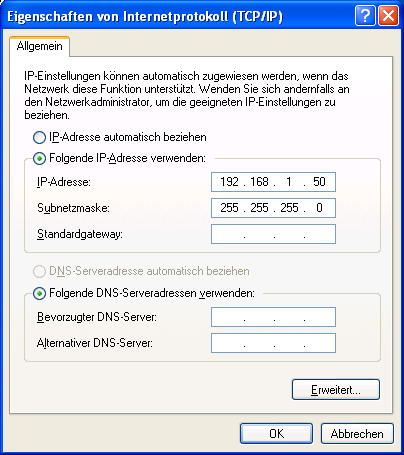 |
- Menüpunkt "Netzwerkverbindungen>Eigenschaften>Folgende IP-Adresse verwenden" wählen.
- IP-Adresse 192.168.1.50 und Subnetzmaske 255.255.255.0 eingeben.
Statt der Zahl "50" können Sie andere Zahlen, außer "255" und "2" eingeben.
Standartadresse des Gerätes ist 192.168.1.3.
6.3 Software-Installation
Software-Installation
1. Aktuelle CD in das Laufwerk einlegen und die Datei ''Setup.exe.'' ausführen.
Dialogfenster ''Software-Installation'' wird geöffnet.
2. anklicken.
Den Anweisungen auf dem Bildschirm folgen.



6.4 Anschluss
Nach der Installation der Netzwerkkarte und der Software ist es erforderlich den Adapter mit der Netzkarte mit Hilfe des UTP-Kabels zu verbinden und die Diagnosekabel und erforderliche Stecker-Adapter anzuschließen.
Der Schalter LAN/WLAN gibt den Verbindungstyp des Gerätes mit dem PC vor. Die LEDs LAN und WLAN leuchten nur beim Datenaustausch zwischen dem PC und ScanDoc Gerät.

Der Zustand des Gerätes wird durch die eingebauten LEDs signalisiert:
|
Status |
Beschreibung |
|
|
Gerät ausgeschaltet. |
|
|
Externe Spannungsversorgung. Interne Batterie ist geladen. |
|
|
Spannungsversorgung von interner Batterie. |
|
|
Externe Spannungsversorgung und Batterieaufladung. |
|
|
Beim Einschalten: Interne Hardwareprüfung wird durchgeführt. Nach Abschluss der Prüfung erlischt die rote LED-Anzeige.
Während der Arbeit: Ein kritisches Verfahren wird durchgeführt. Schalten Sie das Gerät bis zum Abschluss des Verfahrens nicht aus. |
6.5 Spannungsversorgung
"ScanDoc" kann von vier unterschiedlichen Quellen mit Spannung versorgt werden:
- Diagnoseanschluss des Fahrzeuges. Die wichtigste Betriebsart des Gerätes. Moderne Diagnoseanschlüsse (z.B OBDII) können Diagnosegeräte mit Spannung versorgen.
- Zigarettenanzünder-Anschluss. Wird verwendet, wenn der Diagnoseanschluss mit der Spannung nicht versorgt wird.
- Netzteil. Es wird hauptsächlich zum schnellen Laden verwendet. Es kann auch zur Sicherung bei wichtigen Verfahren verwendet werden. Netzteil muss folgende Voraussetzungen erfüllen: Spannung im Bereich von 9V bis 30V und Strom mindestens 1,5A.
- Interne Batterie. "ScanDoc" hat eingebaute Li-ion Batterie zum Schutz vom kurzfristigen Spannungsausfall. Mit interner Batterie kann das Gerät ''ScanDoc'' von 30 Minuten bis 1 Stunde betrieben werden.
Die interne Batterie wird von jeder externen Spannungsversorgungsquelle automatisch geladen. Der Ladezustand wird durch die LED-Anzeigen signalisiert und zusätzlich in der Software in der oberen rechten Ecke des Fensters grafisch dargestellt.
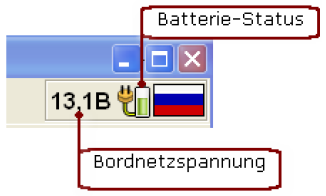
|
Status |
Zustand |
|
|
Versorgung von Netz. Batterie ist geladen |
|
|
Batteriebetrieb |
|
|
Versorgung von Netz. Batterie wird geladen |
Anmerkung: Mehrere Spannungsversorgungsquellen können gleichzeitig verwendet werden.
Achtung: Die Li-ion Batterie darf nicht vollständig entladen werden. Das kann die Batterie unwiderruflich beschädigen.
Hinweis: Beim langen Arbeiten am Fahrzeug, wird es empfohlen das Fahrzeugbatterie-Ladegerät anzuschließen, um tiefe Batterieentladung zu vermeiden.
6.6 Softwareupdate und Freischaltung der Fahrzeugmarken
Softwareupdate
Für produktive Arbeit ist es empfohlen immer die neueste Programmversion zu verwenden. Die Updates können jederzeit von unserer Homepage www.quantexlab.com heruntergeladen werden.
Adapter-Firmware Update
Firmware, Software und Datenbank müssen immer die gleiche Version haben. Die Abstimmung der Versionen wird automatisch durch die Software durchgeführt.
Nach der Installation der neuen Programmversion, wird es bei erster Verbindung mit dem Steuergerät vorgeschlagen, die Firmware des Adapters zu aktualisieren. Bei Bedarf kann das auch manuell durchgeführt werden. Manuelle Aktualisierung der Firmware ist erforderlich, wenn die Aktualisierung unterbrochen wurde oder die Firmware beschädigt wurde.
Manuelle Firmware Aktualisierung des Adapters
- Die Taste ''Firmware aktualisieren'' anklicken.

- Den Anweisungen auf dem Bildschirm folgen.
- Adapter aus- und wieder einschalten.
Achtung: Wenn bei beim Einschalten des Adapters die rote Anzeige nur sehr schwach leuchtet, ist die Firmware beschädigt oder fehlt. Aktualisierung des Adapters ist erforderlich.
Freischalten der Fahrzeugmarken.
Beim ersten Einschalten oder Freischalten der Fahrzeugmarken muss man das Gerät aktivieren.
Aktivieren per Internet
Zum Aktivieren müssen folgende Schritte durchgeführt werden:
- Spannungsversorgung des Gerätes einschalten und ScanDoc an PC anschließen.
- PC muss Verbindung mit dem Internet haben.
- Die Taste "Aktivieren" anklicken.
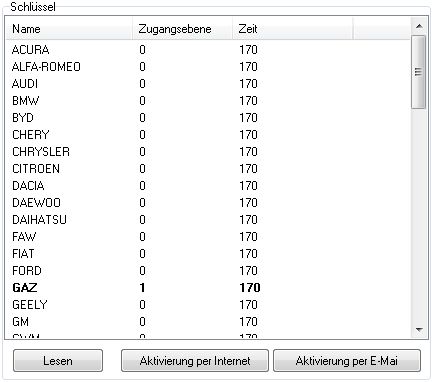
Achtung: Vor der Inbetriebnahme ist es erforderlich das Gerät per Internet zu aktivieren und man muss sich vergewissern, dass die neueste Softwareversion installiert ist.
7 Support
Support Center www.quantexlab.com
Mögliche Störungen
|
Störung |
Mögliche Ursachen |
Maßnahme |
|
1. Beim Einschalten der Spannungsversorgung blinkt die rote LED-Anzeige
|
|
|
|
2. In fünf Minuten nach dem Einschalten des Gerätes wird ein Tonzeichen ausgegeben und das Gerät wird ausgeschaltet. Dabei blinkt die gelbe LED-Anzeige.
|
|
|
|
3. Keine Verbindung mit dem Adapter |
|
|
|
4. Keine Verbindung mit dem Fahrzeug oder nach der Verbindung mit dem Steuergerät erscheint eine Fehlermeldung |
|
|
|
5. Meldung "Keine geöffnete Marken" erscheint |
|
|
|
6. Beim Anschließen der Spannungsversorgung gibt das Gerät das akustische Signal von sich aus. |
|
|
|
7. Im Betrieb "Schema" wird das Bild falsch dargestellt |
|
|
|
8. Beim Start des Programms erscheint die Meldung, dass FlashPlayer nicht installiert ist |
|
|
|
9. Programm arbeitet langsam, mit Störungen |
|
|
8 Anmerkung
Trotzt aller unternommen Maßnahmen, um die Richtigkeit, Vollständigkeit und Aktualität der Angaben des Gerätes zu gewährleisten, kann es passieren, dass "ScanDoc" mit bestimmten Systemen und Modellen nicht korrekt funktionieren wird. In solchen Fällen nehmen Sie bitte Kontakt mit dem Hersteller auf.
Sie erreichen uns unter:
 Quantex GmbH
Quantex GmbH
Borriesstr. 174
32257 Bünde
Germany